
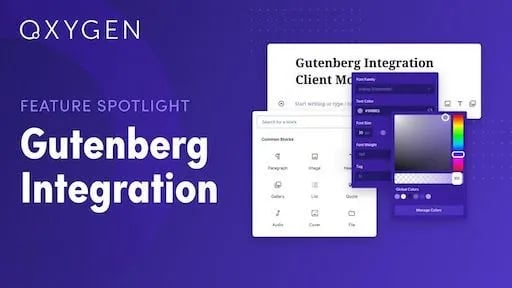

Atención: La integración con Gutenberg de Oxygen solo es accesible si el plugin Oxygen Gutenberg está instalado y activado.
La integración con Gutenberg de Oxygen te permite diseñar páginas enteras o bloques individuales en Oxygen, y luego utilizarlos y editarlos directamente en el editor de bloques de Gutenberg. Podrás editar los siguientes tipos de campos directamente en Gutenberg:
Al usar Gutenberg, se pueden hacer cambios sólo de contenido fácilmente en el editor de Gutenberg sin posibilidad de hacer cambios más grandes o manipular partes del diseño que no deben ser cambiadas.
CÓMO CREAR UN BLOQUE
Los bloques de Oxygen para Gutenberg se pueden crear de tres maneras:
Una vez que se ha creado un bloque de una de estas maneras, puedes utilizarlos y editarlos directamente en el editor de Gutenberg en las publicaciones y las páginas.
USAR UN BLOQUE EN EL EDITOR DE GUTENBERG
Si estás añadiendo un bloque creado a través de la Biblioteca de Bloques ( Block Library) o el panel de Estructura en Oxygen, haz clic en el botón + en Gutenberg y selecciona la categoría Oxygen Blocks . Haz clic en el nombre del bloque para añadirlo a tu página o publicación.
Si quieres añadir una página completa que se ha guardado como bloque a través del meta box de Oxygen, elige la categoría Oxygen Full Page Blocks y haz clic en el nombre del bloque de página completa para añadirlo a tu página o post.
Una vez que los bloques que has elegido están insertados en Gutenberg, estás listo para editar su contenido.
EDITAR EL CONTENIDO EN EL EDITOR DE GUTENBERG
El texto, las imágenes y el texto de los enlaces se pueden editar haciendo click en el elemento correspondiente dentro del constructor. Los iconos, las imágenes de fondo y las URL se pueden editar desde el menú de la barra lateral de bloques, a la derecha del contenido de la página.
Para identificar a qué elemento pertenece un campo de la barra lateral de bloques, pase el ratón por encima o haz click en él. Al pasar por encima de un campo, el elemento asociado aparece en azul. Al hacer click en él, el elemento se anima brevemente.
MODO CLIENTE
Una vez que hayas movido todas tus páginas o diseños de Oxygen a Gutenberg, puedes cambiar efectivamente Oxygen a modo cliente yendo a Oxygen -> Settings -> Post Type Manager y marcando la casilla de todos los tipos de post en los que te gustaría tener el meta box de Oxygen oculto. En el caso de que seas el único usuario con acceso administrativo, puedes ir aSettings -> Role Managers y desactivar el acceso a Oxygen para todos los usuarios no administrativos.
EDICIÓN DEL BLOQUE EN OXYGEN
La edición de un bloque en uso en Oxygen cambiará el diseño en todos los lugares en los que se haya utilizado el bloque. Los cambios de contenido que se hayan realizado en Gutenberg permanecerán a menos que los elementos cuyo contenido se haya modificado se eliminen del diseño del bloque o de la página en Oxygen.
ELEMENTOS NO SOPORTADOS
Algunos elementos, como el Repeater y Dynamic Data (datos dinámicos), no son compatibles con Gutenberg. Funcionarán en el front-end, pero no se mostrarán en el editor de Gutenberg. En su lugar, verás un marcador de posición cuando un elemento no soportado esté presente en Gutenberg.
Para cambiar las etiquetas de los marcadores de posición (.ej "Repeater Preview Unavailable"), simplemente cambia el nombre del elemento en Oxygen haciendo click en su menú hamburguesa en el panel de estructura y haciendo clic en "Rename".
Última modificación: 6 de junio de 2020
